Unabhängig davon, ob Sie Firefox auf einem Computer oder einem mobilen Gerät verwenden, können Sie durch Anpassen der Homepage schnell zu einer bevorzugten Suchmaschine oder Website navigieren, wenn Sie den Browser öffnen oder die Home-Schaltfläche auswählen. Folgendes müssen Sie wissen, um Ihre Firefox-Homepage zu ändern und zu Ihrer eigenen zu machen.
Was ist die Firefox-Homepage?
Die Firefox-Startseite, manchmal auch als Startseite oder Startbildschirm bezeichnet, ist die erste Seite, die Sie beim Starten des Mozilla Firefox-Internetbrowsers sehen.
Die Homepage kann angepasst werden, um eine bestimmte Website, eine vollständig leere Seite ohne Inhalt oder eine Vielzahl von Firefox-Widgets mit Ihren am häufigsten besuchten Websites zu laden. Die Funktion funktioniert mehr oder weniger gleich, egal ob Sie sich auf einem Desktop oder einem mobilen Gerät befinden, nur mit einem geringfügig unterschiedlichen Design und Menülayout.
So stellen Sie die Firefox-Homepage ein
Befolgen Sie diese Anweisungen, um Ihre Firefox-Homepage auf einem Desktop- oder Laptop-Computer einzurichten oder zu ändern.
Das Ändern Ihrer Homepage-Einstellungen ist rein optional. Es ist nicht erforderlich, Firefox oder eine seiner Funktionen zu verwenden.
-
Wählen Sie bei geöffnetem Firefox aus Hamburger Menü in der oberen rechten Ecke.
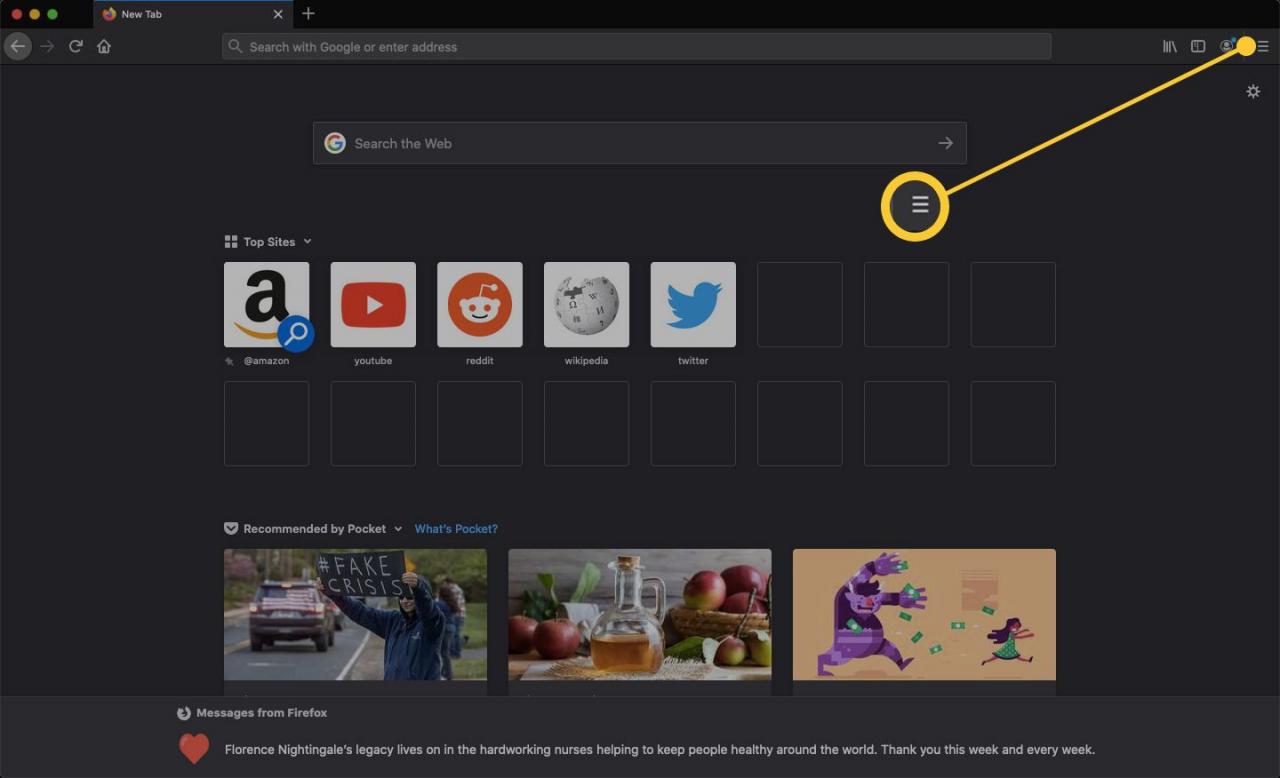
-
Auswählen Vorlieben.
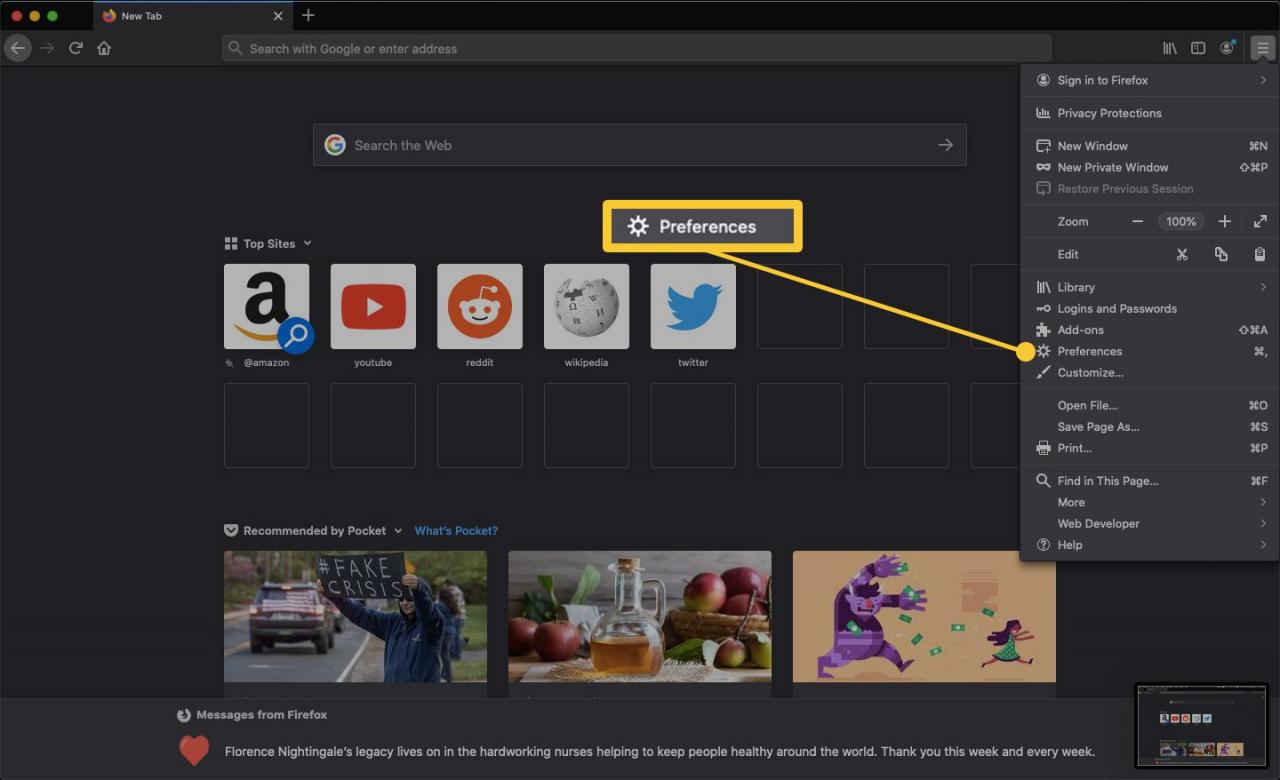
Sie können auch drücken Befehl+Comma (macOS) oder Ctrl+Comma (Windows), um die Einstellungen zu öffnen.
-
Wählen Sie in der linken Menüleiste aus Startseite.
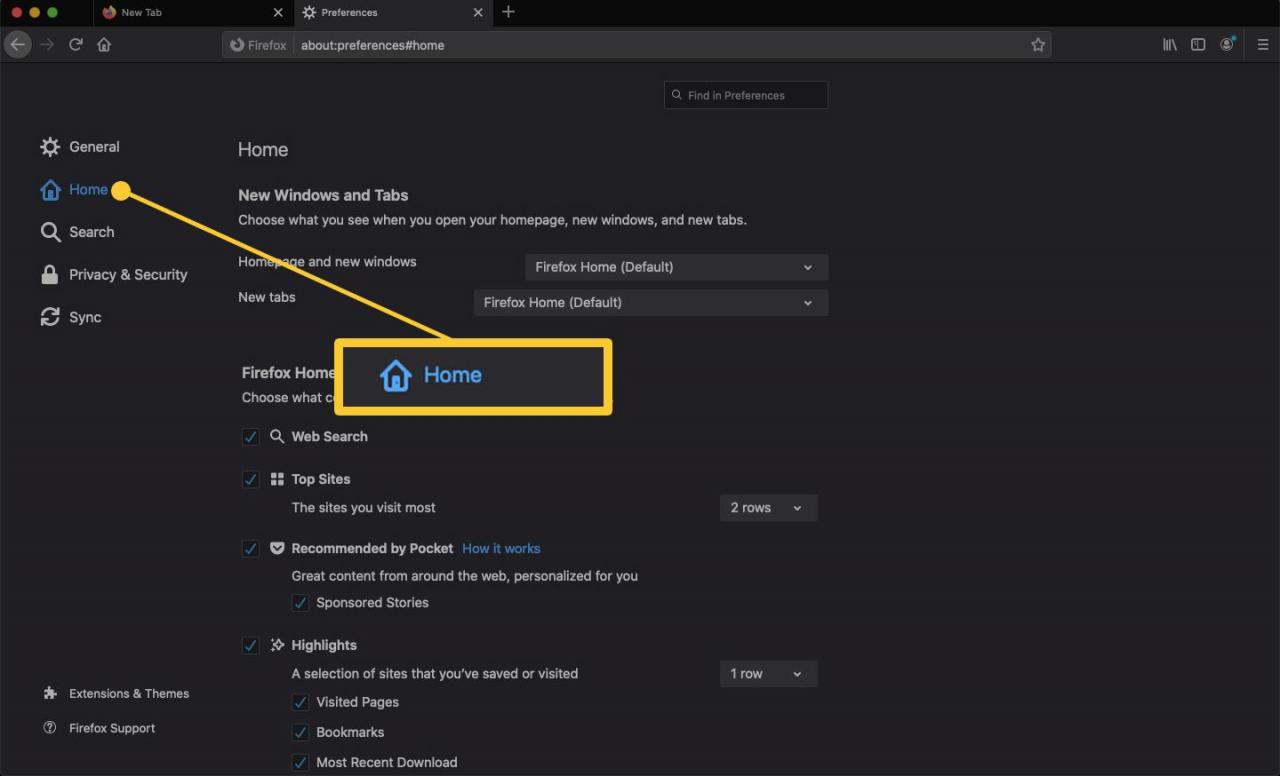
-
Wählen Sie das Dropdown-Menü neben Homepage und neue FensterUnd wählen Sie dann Firefox Home (Standard), Benutzerdefinierte URLs, oder Leere Seite.
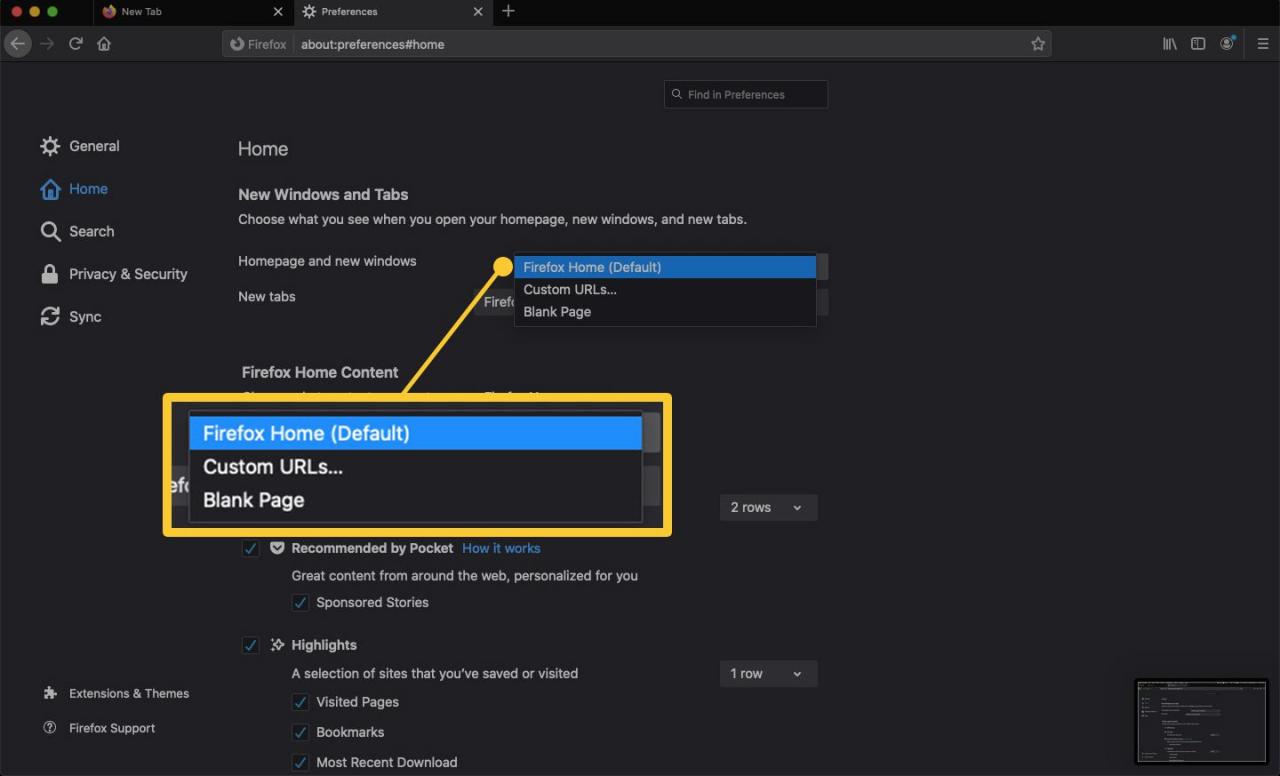
Firefox Home kann auf demselben Bildschirm wie die Einstellungen der Firefox-Homepage unter angepasst werden Firefox Home-Inhalt Überschrift. Aktivierte Elemente werden auf Ihrer Homepage angezeigt, deaktivierte Elemente werden entfernt.
-
Wenn Sie ausgewählt Benutzerdefinierte URLsKopieren Sie die URL und fügen Sie sie in das Textfeld ein.
Die Verwendung einer benutzerdefinierten URL kann hilfreich sein, wenn Sie bei jedem Öffnen von Firefox dieselbe Site überprüfen. Zu den gängigen Homepage-Websites gehören soziale Netzwerke wie Facebook oder Twitter, E-Mail-Clients wie Google Mail oder Outlook oder Suchmaschinen wie Google.
So legen Sie die Homepage in Firefox für iOS fest
So legen Sie die Firefox-Startseite auf einem iOS-Gerät fest oder ändern sie:
-
Öffnen Sie die Firefox-App und tippen Sie auf Hamburger Menü in der unteren rechten Ecke.
-
Tippen Einstellungen.
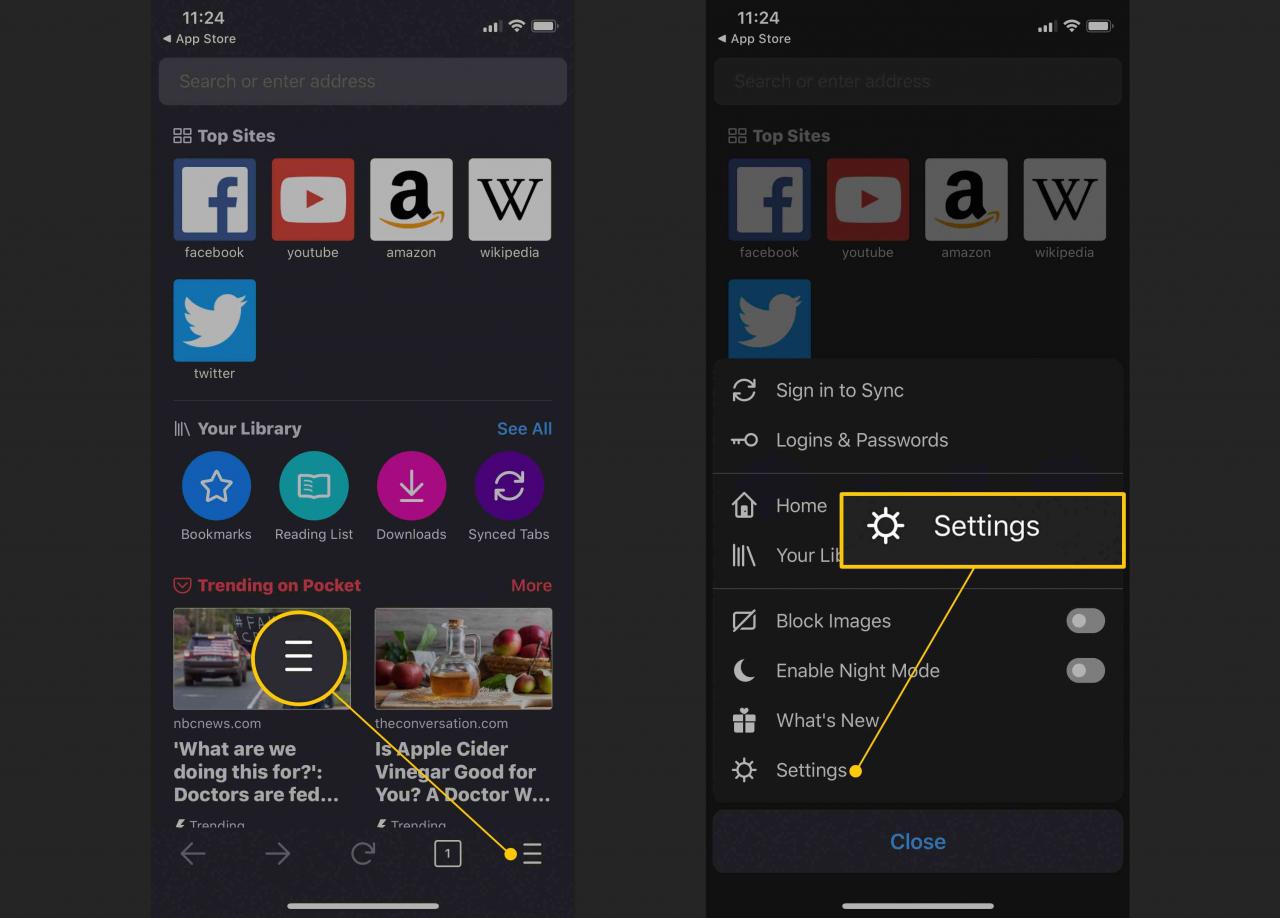
-
Tippen Startseite.
-
Tippen Sie auf die eigene URL Geben Sie dann die URL Ihrer gewünschten Homepage ein.
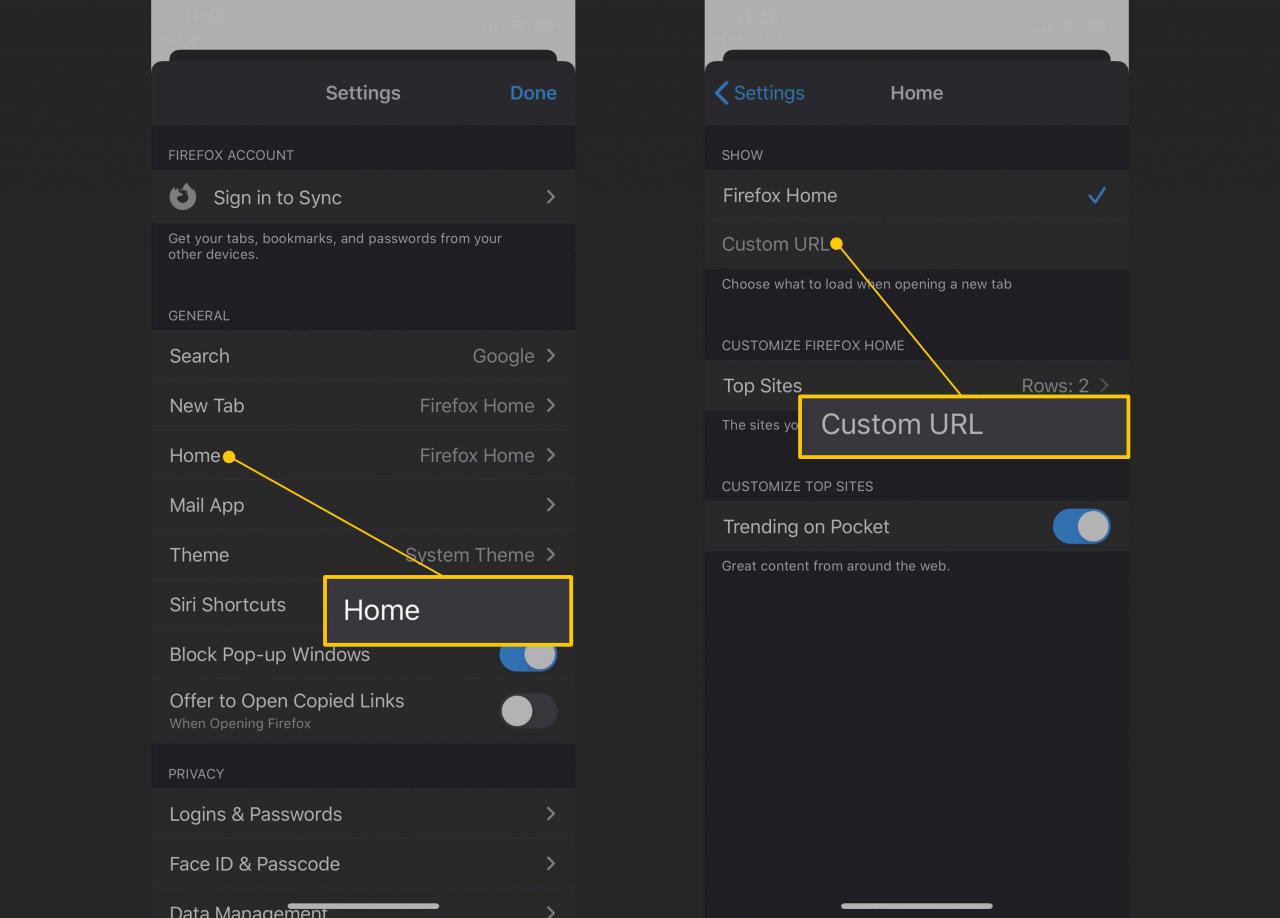
Verwendung von Firefox Top Sites
Sie können Ihre Homepage so einstellen, dass sie eine Liste Ihrer Lieblingsseiten enthält, vorausgesetzt, Sie verwenden Firefox Home als Homepage. Um eine Top-Site hinzuzufügen, bewegen Sie den Mauszeiger über den Abschnitt Top-Sites und wählen Sie die Option drei horizontale Punkte > Top Site hinzufügenGeben Sie dann einen Titel und die URL für die Site ein, die Sie hinzufügen möchten.
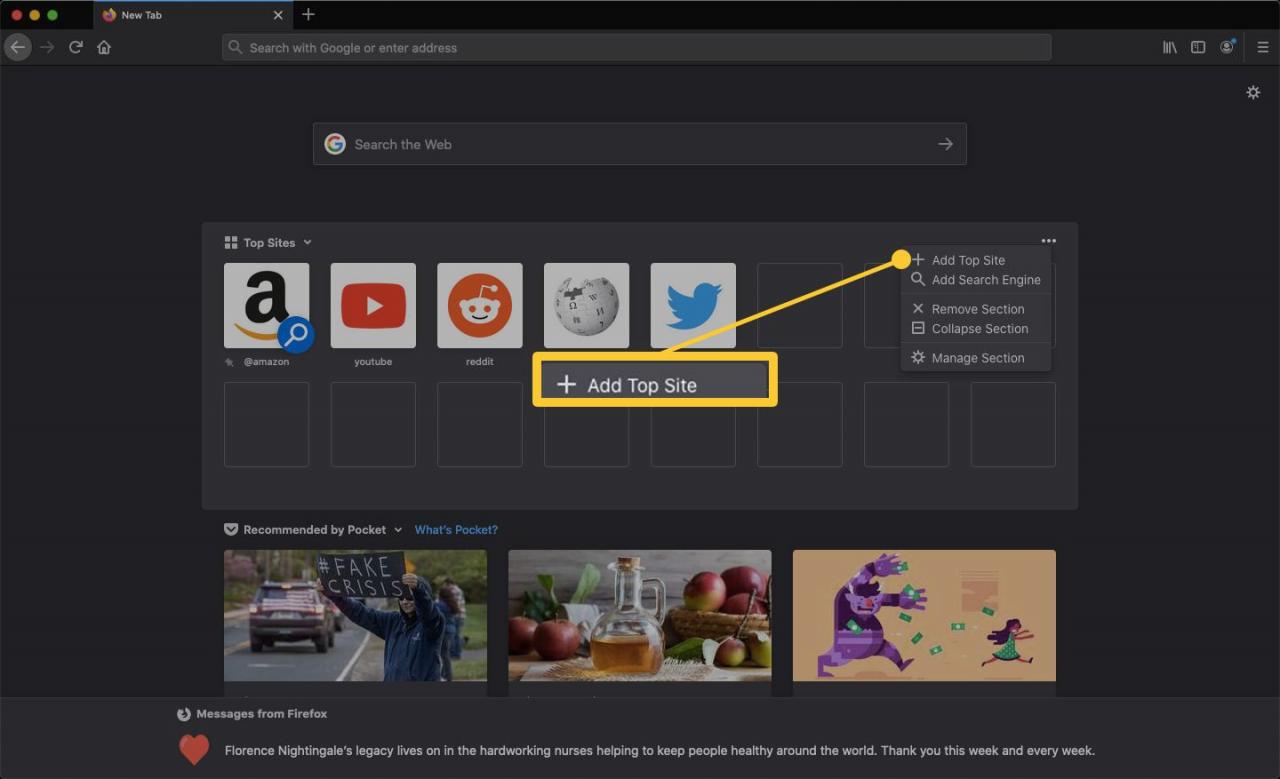
Um eine Top-Site zu entfernen, bewegen Sie den Mauszeiger über die Site, die Sie entfernen möchten, und wählen Sie die Option aus drei horizontale Punkte > Entfernen.
Sie können auswählen, wie viele Zeilen von Top-Sites Sie auf der Homepage unter einfügen möchten Einstellungen > Startseite Menü.
So stellen Sie die Homepage in Firefox für Android ein
Sie können die Firefox-Homepage unter Android auf die gleiche Weise ändern oder anpassen. So passen Sie die Firefox Android-Startseite an:
-
Tippen Sie auf die Hamburger Menü.
-
Tippen Allgemeines > Startseite > Stellen Sie eine Homepage ein.
-
In diesem Bildschirm können Sie auswählen Firefox-Home or Maßgeschneidert. Mit der letzteren Option können Sie eine Website-URL eingeben, die beim nächsten Start als Startseite verwendet werden soll.

